Выявить скрытые пароли за звездочкой без какого-либо программного обеспечения
Разное / / November 28, 2021
Выявить скрытые пароли за звездочкой без какого-либо программного обеспечения: Каждый раз, когда мы вводим пароль для входа в наши учетные записи или веб-сайты, все, что мы видим вместо нашего пароля, - это ряд точек или звездочек. Хотя основная цель этого заключается в том, чтобы не допустить, чтобы кто-либо, стоящий рядом или позади вас, мог обмануть ваш пароль, но бывают случаи, когда нам нужно иметь возможность видеть фактический пароль. Обычно это происходит, когда мы вводим длинный пароль и совершаем ошибку, которую хотим исправить, не вводя весь пароль снова. Некоторые сайты, такие как Gmail предоставляют возможность просмотра введенного пароля, но у некоторых других такой возможности нет. Вот несколько способов раскрыть скрытый пароль в таком случае.

СОДЕРЖАНИЕ
- Выявить скрытые пароли за звездочкой без какого-либо программного обеспечения
- Метод 1: выявить скрытые пароли за звездочкой с помощью элемента проверки
- Метод 2: выявление скрытых паролей с помощью Inspect Element для Android
- Метод 3: обнаружение сохраненных паролей в Chrome
Выявить скрытые пароли за звездочкой без какого-либо программного обеспечения
Примечание: Убедись в создать точку восстановления на всякий случай что-то пойдет не так.
Метод 1: выявить скрытые пароли за звездочкой с помощью элемента проверки
Внеся незначительные изменения в сценарий любой страницы, вы можете легко раскрыть свой пароль, и вам даже не понадобится для этого какое-либо программное обеспечение. Чтобы отключить или показать скрытые пароли за звездочкой:
1. Откройте страницу, на которой вы ввели свой пароль и хотите его раскрыть.
2. Теперь мы хотим изменить сценарий этого поля ввода, чтобы мы могли видеть пароль. Выберите поле пароля и щелкните его правой кнопкой мыши. Нажмите на 'Осмотреть' или 'Проверить элемент’В зависимости от вашего браузера.

3. Либо нажмите Ctrl + Shift + I для того же.
4. В правой части окна вы увидите сценарий страницы. Здесь уже будет выделена кодовая часть поля пароля.

5.Теперь дважды щелкните на type = "пароль" и введите ‘текст»Вместо« пароль »и нажмите Enter.
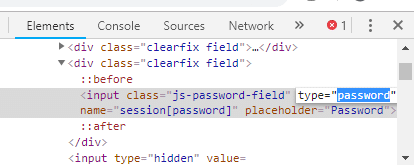
6. вы сможет видеть введенный вами пароль вместо точек или звездочек.

Это самый простой способ, с помощью которого вы легко сможете Показывать скрытые пароли за звездочкой или точками (****) в любом веб-браузере, но если вы хотите увидеть пароль на Android, вам необходимо следовать приведенному ниже методу.
Метод 2: выявление скрытых паролей с помощью Inspect Element для Android
По умолчанию, Android не имеет опции Inspect Element, поэтому, чтобы сделать то же самое на вашем Android-устройстве, вам придется следовать этому длинному методу. Однако, если вам действительно нужно раскрыть пароль, который вы ввели на своем устройстве, вы можете сделать это, следуя данному методу. Обратите внимание, что вы должны использовать Хром на обоих ваших устройствах для этого.
1. Для этого вам нужно будет подключить телефон к компьютеру через USB. Также,USB отладки должен быть включен на вашем телефоне. Зайдите в настройки, а затем в Параметры разработчика на своем телефоне, чтобы включить отладку по USB.

2. как только ваш телефон подключен к компьютеру, разрешить отладку по USB.

3. Теперь откройте страницу на Хром где вы ввели свой пароль и хотите его раскрыть.
4. Откройте на своем компьютере веб-браузер Chrome и введите хром: // проверить в адресной строке.
5. На этой странице вы сможете увидеть свой Android-устройство и детали открытых вкладок.
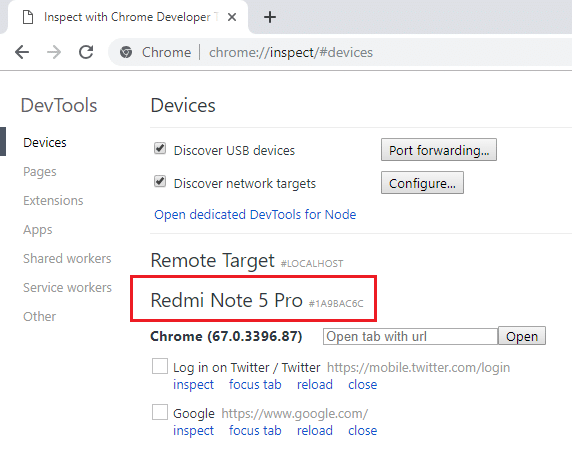
6. нажмите на осмотреть под вкладкой, которую вы хотите раскрыть свой пароль на.
7. Откроется окно инструментов разработчика. Теперь, поскольку поле пароля не выделено в этом методе, вам придется искать его вручную или нажать Ctrl + F и ввести «пароль», чтобы найти его.
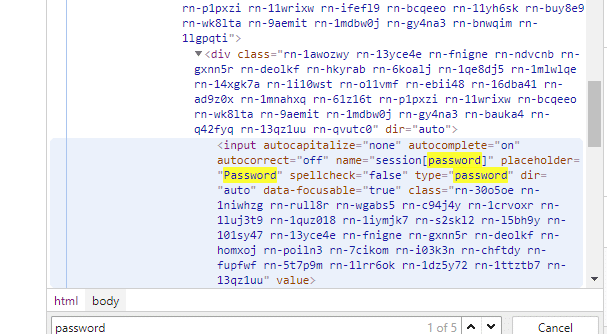
8. дважды щелкните type = "пароль" а затем введите ‘текст' в месте 'пароль’. Это изменит тип поля ввода, и вы сможете увидеть свой пароль.
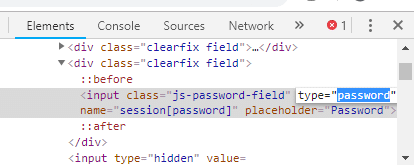
9. Нажмите Enter, и это будет раскрывать скрытые пароли за звездочкой без какого-либо программного обеспечения.
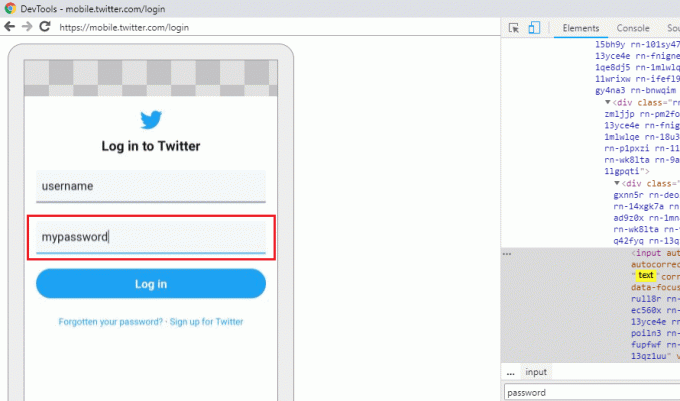
Метод 3: обнаружение сохраненных паролей в Chrome
Для тех из вас, кто не любит запоминать пароли и склонен вместо этого использовать сохраненные пароли, это становится проблемой, если по какой-то причине вам придется вводить пароль самостоятельно. В таких случаях можно получить доступ к списку сохраненных паролей вашего веб-браузера, чтобы узнать пароль. Параметры диспетчера паролей в вашем веб-браузере покажут весь пароль, который вы сохранили в нем. Если вы пользователь Chrome,
1. Откройте браузер Chrome и нажмите трехточечное меню в правом верхнем углу окна.
2. Выберите ‘Настройки’Из меню.

3. В окне настроек нажмите «Пароли’.
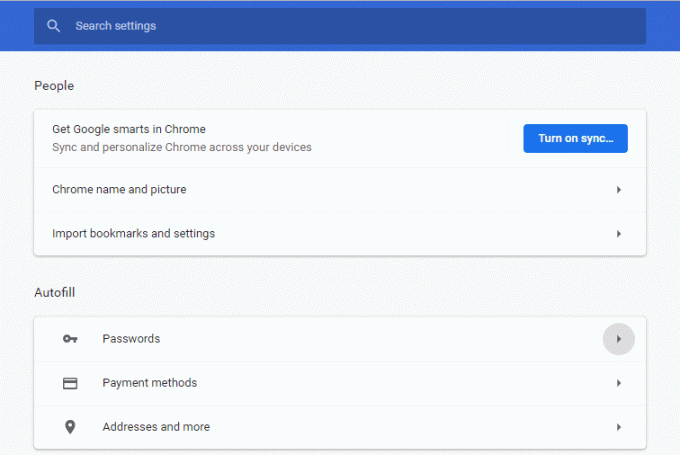
4. Вы сможете увидеть список всех ваших сохраненных паролей с именами пользователей и веб-сайты.
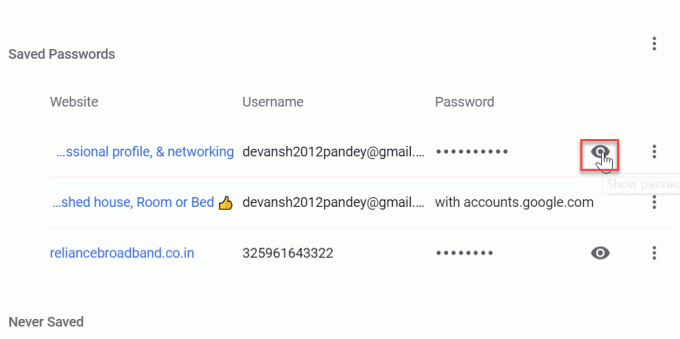
5.Чтобы раскрыть пароль, достаточно щелкните значок шоу рядом с полем пароля.
6.Введите пароль для входа в компьютер в приглашении продолжить.
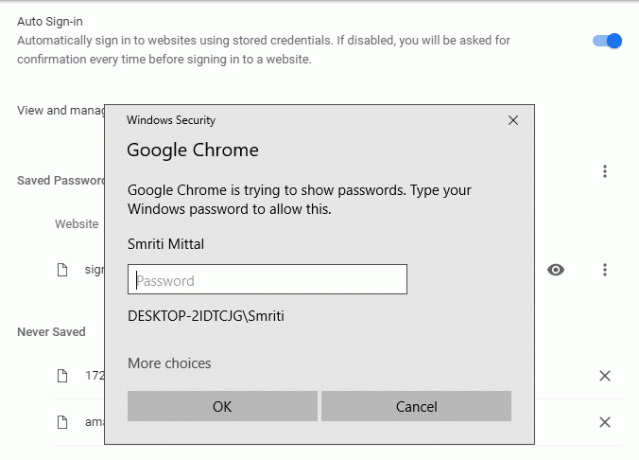
7. Вы увидите требуемый пароль.
Итак, это были несколько методов, которые вы можете использовать, чтобы раскрыть любой скрытый пароль, без необходимости загружать какое-либо стороннее программное обеспечение. Но если вы склонны чаще раскрывать свои пароли, эти методы потребуют довольно много времени. Следовательно, более простым способом будет загрузка расширений, которые специально предназначены для этого за вас. Например, расширение ShowPassword в Chrome позволяет раскрыть любой скрытый пароль, просто наведя указатель мыши. А если вы достаточно ленивы, скачайте какое-нибудь приложение для управления паролями, чтобы избавиться даже от необходимости вводить какой-либо пароль.
Рекомендуемые:
- Легко переносите электронные письма из одной учетной записи Gmail в другую
- 4 способа отключить автоматические обновления в Windows 10
- Отключить сенсорный экран в Windows 10 [РУКОВОДСТВО]
- Установите ограничение максимальной громкости в Windows 10
Я надеюсь, что описанные выше шаги были полезны, и теперь вы можете легко Выявить скрытые пароли за звездочкой без какого-либо программного обеспечения, но если у вас все еще есть какие-либо вопросы по этому руководству, не стесняйтесь задавать их в разделе комментариев.



